Vous utilisez Square PDV et Apicbase ? Nous avons de bonnes nouvelles pour vous : relier votre PDV Square à Apicbase présente de nombreux avantages et est très facile à mettre en place. Lisez dans cet article comment.
Afin de mettre en place la connexion, vous devez avoir accès à votre tableau de bord Square.
Si vous voulez en savoir plus sur la connexion PDV dans Apicbase, lisez cet article.
Suivez ces étapes pour connecter votre PDV Square à Apicbase :
- Trouvez le bon emplacement dans votre Square Dashboard.(https://squareup.com/dashboard/locations/) L'emplacement correspond à une succursale dans Apicbase.
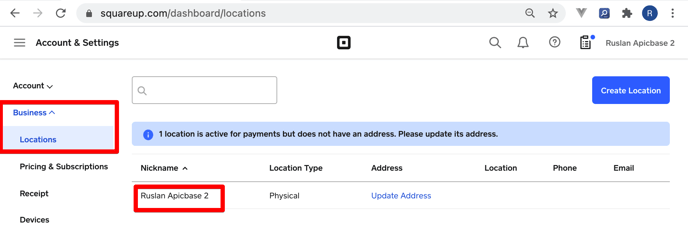
- Sélectionnez l'emplacement et copiez-le.
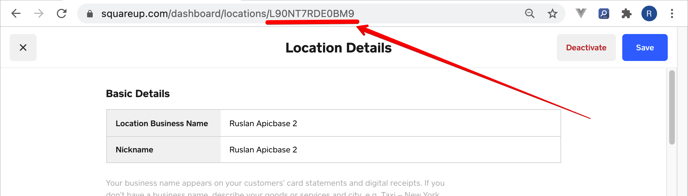
- Cliquez sur la roue des paramètres dans Apicbase, sélectionnez "Succursales"> "Modifier les paramètres de la succursale".
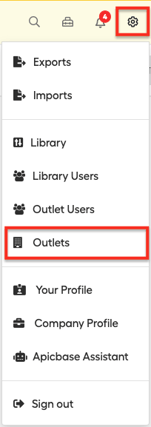
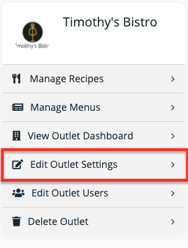
- Allez sur l'onglet intégrations et sélectionnez "Square PoS" dans le champ "Choisissez un fournisseur EPOS".
Collez le "ID du lieu" dans le champ de droite et cliquez sur "Compte lié".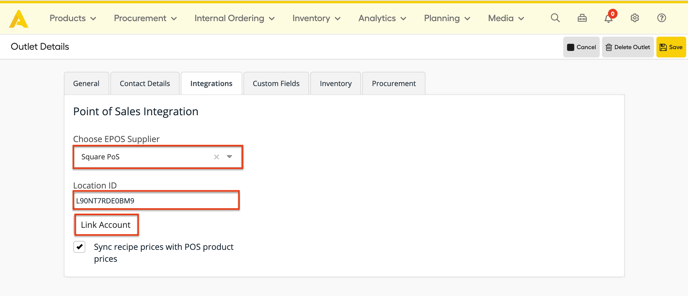
Une popup de connexion Square apparaît. Remplissez votre email de connexion Square, le bon mot de passe, et cliquez sur "Sign in".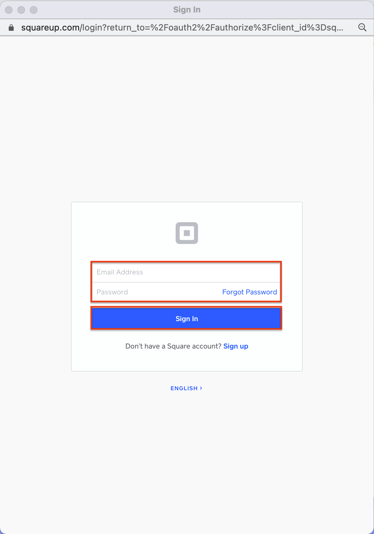
- Square vous demandera de confirmer qu'Apicbase aura accès à votre compte Square. Veuillez cliquer sur "Autoriser".
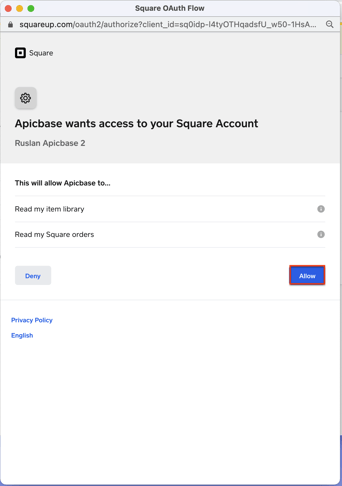
- Pour finaliser, cliquez sur "Sauvegarder" dans l'onglet intégrations dans Apicbase.
- Votre PDV Square est maintenant connecté à Apicbase.
ALERTE : cet article est traduit automatiquement. Veuillez contacter notre équipe de soutien (support@apicbase.com) si vous avez des questions supplémentaires.
